„FaceTime“ leidžia lengviau nei bet kada kalbėtis su bendradarbiais, draugais ir šeima, kurių nebėra už kampo arba jūs negalite atvykti į biurą. Kai naudojami, šie skambučiai yra aukštos kokybės ir atliekami internetu, todėl jie yra tokie pat stabilūs kaip ir jūsų interneto ryšys.
Turinys
- Susiję skaitymai
-
Kaip atlikti konferencinį skambutį naudojant „Group FaceTime“.
- Kaip atlikti konferencinį skambutį naudojant „FaceTime“ „iPhone“ ir „iPad“.
- Pradėkite grupės „FaceTime“ konferencinį skambutį iš „Messages“.
- Kas nutiks, jei vaizdo skambutis „FaceTime“ jau prasidėjo, bet ką nors pamiršote?
-
Kaip užmegzti konferencinį skambutį naudojant „Group FaceTime“ „Mac“.
- Štai kaip pridėti asmenį prie skambučio iš „Mac“.
- Kiek žmonių vienu metu gali grupuoti „FaceTime“?
- Kaip prisijungti arba atmesti grupės „FaceTime“ skambutį
- Palikite grupės „FaceTime“ skambutį
-
Patarimai, kaip naudoti „FaceTime“ vaizdo skambučius.
- Paaiškinti „FaceTime“ ekrano meniu mygtukai
-
Išvada
- Susiję įrašai:
Susiję skaitymai
- Trūksta „FaceTime“ arba jis neveikia mano „iPhone“.
- Ar „FaceTime“ visada pristabdo vaizdo skambučius „iPhone“, „iPad“ ar „Mac“?
- „FaceTime“ garso skambučiai, skirti „iPhone“, „iPad“, laikrodžiams ir „Mac“ kompiuteriams, „Patarimai“.
- Kodėl „FaceTime“ neveikia „iOS 12“ arba „iOS 13“ ir „iPadOS“? Kaip tai ištaisyti
- Kaip nustatyti ir naudoti „FaceTime“, skirtą „Mac“.
- Ar „FaceTime“ visada pristabdo vaizdo skambučius „iPhone“, „iPad“ ar „Mac“?
Per pastaruosius porą metų buvo atlikti keli atnaujinimai, padedantys sustiprinti „FaceTime“ galimybes. Tai apima galimybę naudoti „FaceTime“ kaip „Skype“ pakaitalą konferenciniams skambučiams.
Galite skambinti FaceTime konferenciniams skambučiams vienam ar daugiau žmonių (iki 32 kitų žmonių), kurie naudoja Mac, iPhone, iPad arba iPod touch su FaceTime programa. „FaceTime“ skambučiai gali naudoti „WiFi“ arba korinio ryšio duomenis interneto ryšiui.
Kaip atlikti konferencinį skambutį naudojant „Group FaceTime“.

Kol visi, kurių reikia konferenciniame pokalbyje, naudoja „iOS 12.1.4“ ir naujesnę versiją arba „macOS Mojave“ ar naujesnę versiją (reikalingas „MacOS Mojave 10.14.3“ papildomas naujinys) jūs ir jūsų skambinantieji galite susiburti į grupę FaceTime skambutis. Ir jūs neapsiribojate tik balso skambučiais. „Apple“ taip pat suteikia galimybę atlikti grupinius „FaceTime“ vaizdo skambučius.
Deja, visi dalyviai turi naudoti „Apple“ įrenginį – „FaceTime“ nepalaikoma „Android“ ar „Windows“ įrenginiuose.
Kaip atlikti konferencinį skambutį naudojant „FaceTime“ „iPhone“ ir „iPad“.
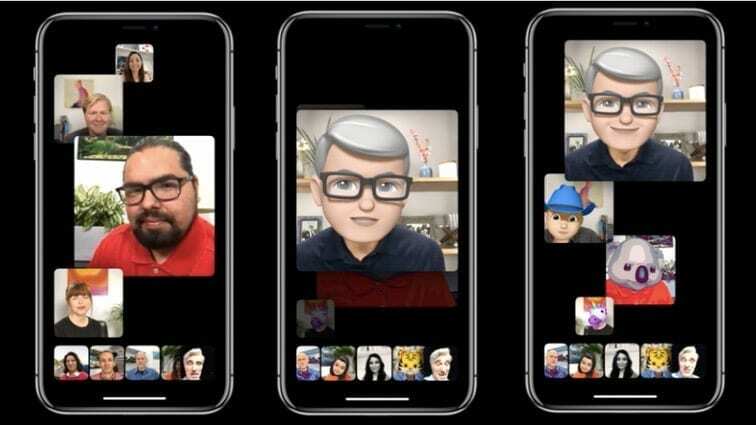
„FaceTime“ konferencinio skambučio pradžia „iPhone“ ir „iPad“ yra lygiai taip pat. Veiksmai yra gana paprasti ir aiškūs, o štai kaip konferencinį pokalbį atlikti naudojant „FaceTime“ iPhone ar iPad:
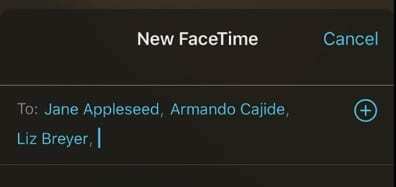
- Atidaryk „FaceTime“ programa „iPhone“ ar „iPad“.
- Paspauskite “+” mygtuką viršutiniame dešiniajame kampe
- Įveskite kontakto vardą, numerį arba „iCloud“ el. pašto adresą
- Bakstelėkite "Vaizdo įrašas" norėdami pradėti skambutį (arba tik garso skambučiams, paspauskite Garsas)
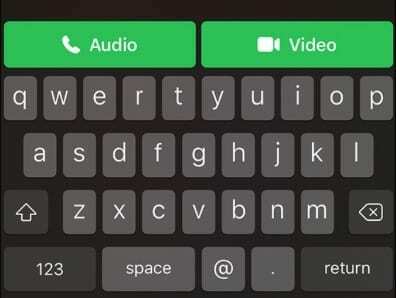
Pradėkite grupės „FaceTime“ konferencinį skambutį iš „Messages“.
Be „FaceTime“ programos naudojimo, taip pat galite pradėti grupės „FaceTime“ konferencinį pokalbį naudodami „Messages“ programą, jei jau pradėjote grupės pranešimų pokalbį!
- Atviras Žinutės programėlė
- Bakstelėkite savo grupinis pokalbis
- Bakstelėkite profilio piktogramos grupės pranešimų gijos viršuje

- Pasirinkite „FaceTime“. iš parinkčių eilutės, kuri rodoma po profilio piktograma
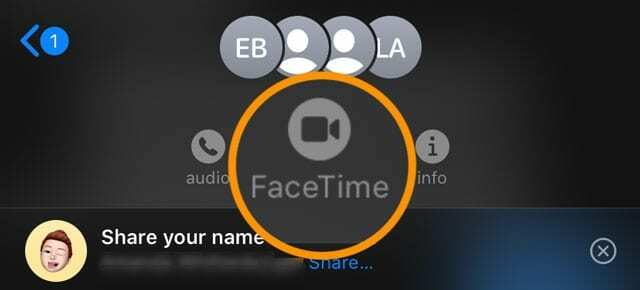
- „Messages“ automatiškai paleidžia „FaceTime“, skambina kiekvienam dalyviui ir praneša, kad laukia atsakymo iš kiekvieno dalyvio
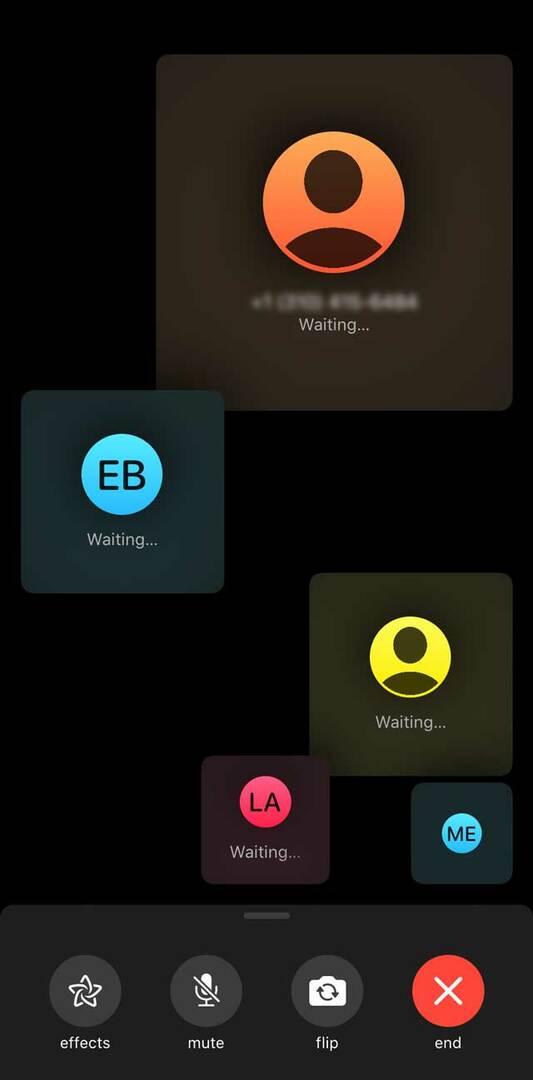
Priėmus kiekvienas konferencijos dalyvis ekrane pasirodo plytelėje. Kai dalyvis pradeda kalbėti, jo plytelė tampa didesnė ir pereina į pirmą planą. Visos plytelės, kurios netelpa į ekraną, rodomos iš eilės ekrano apačioje.
Jei nematote dalyvio, peržiūrėkite papildomų konferencinio skambučio dalyvių eilutę.
Kas nutiks, jei vaizdo skambutis „FaceTime“ jau prasidėjo, bet ką nors pamiršote?
Štai kaip pridėti asmenį prie grupės FaceTime skambučio iš savo iPhone ar iPad.
Bet kuris dalyvis gali bet kada pridėti kitą asmenį grupės FaceTime skambučio metu.
- FaceTime skambučio metu bakstelėkite ekraną, kad atidarytumėte valdiklius, braukite aukštyn iš valdiklio viršaus
- Slinkite į apačią, kol pamatysite Pridėti asmenį
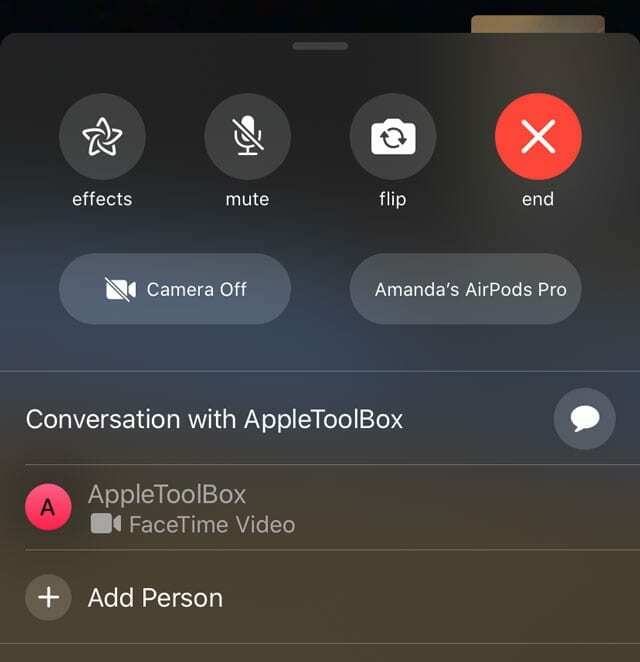
- Bakstelėkite Pridėti asmenį prie „FaceTime“.
- Viršuje esančiame įvesties laukelyje įveskite asmens (-ių), kurį (-i) norite pridėti, vardą, Apple ID arba telefono numerį
- Bakstelėkite Pridėti asmenį prie „FaceTime“.
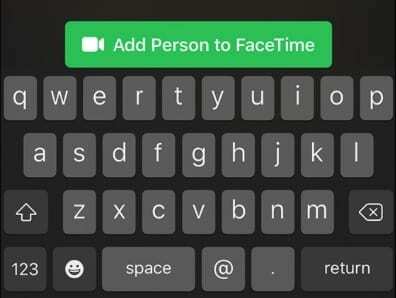
Kai kontaktas priims skambutį savo gale, jis bus nedelsiant įtrauktas. Tada galėsite tęsti ir viskuo pasirūpinti bendraudami akis į akį.
Kaip užmegzti konferencinį skambutį naudojant „Group FaceTime“ „Mac“.
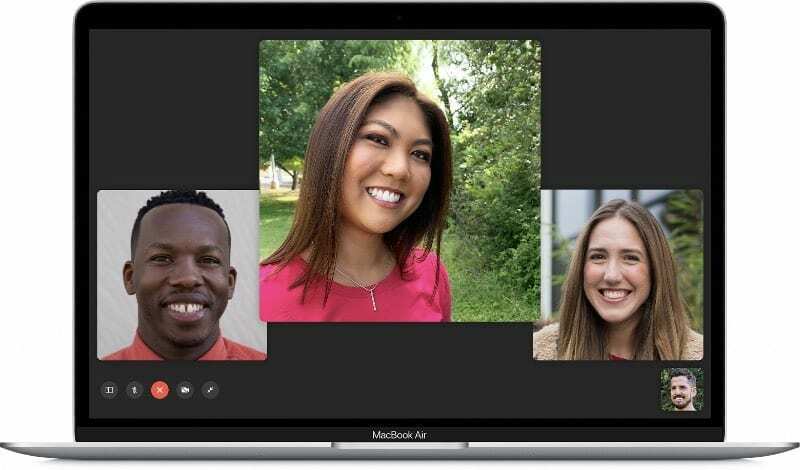
Tiesa, „Mac“ skirto „FaceTime“ kūrimas atsiliko nuo „iPhone“ ir „iPad“. Tačiau, kai buvo išleistos naujos programinės įrangos versijos, „Apple“ pridėjo daug pavėluotų funkcijų. Štai kaip atlikti konferencinį pokalbį naudojant „FaceTime“ „Mac“.
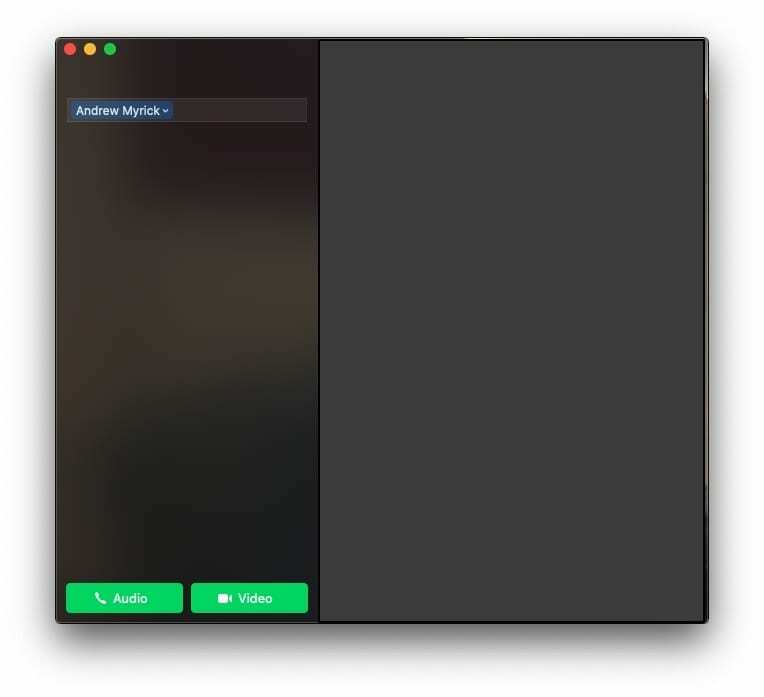
- „Mac“ kompiuteryje atidarykite „FaceTime“ programą
- Įveskite asmens, kurį norite įtraukti į skambutį, vardą, telefono numerį arba el. pašto adresą
- Tęskite kontaktų įtraukimą, kol grupė bus pridėta
- Spustelėkite Vaizdo įrašas mygtuką programos apačioje
Tarkime, kad konferencinį pokalbį pradėjote naudodami „FaceTime“, bet po to turėsite ką nors įtraukti.
Štai kaip pridėti asmenį prie skambučio iš „Mac“.
- Pradėję skambutį bakstelėkite Rodyti šoninę juostą mygtuką apatiniame kairiajame kampe
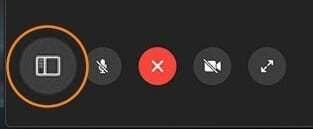
- Spustelėkite Pridėti asmenį
- Įveskite asmens, kurį norite pridėti, kontaktinę informaciją
- Bakstelėkite Papildyti mygtuką
„Apple“ iš tikrųjų palengvino „iOS“ ir „MacOS“ naudotojų prieigą prie „FaceTime“, o dabar galite dalyvauti konferenciniuose skambučiuose. Praėjo tie laikai, kai reikėjo atsisiųsti varginančių trečiųjų šalių programas, kurios niekada neveikia tinkamai.
Kiek žmonių vienu metu gali grupuoti „FaceTime“?
Grupės „FaceTime“ palaiko iki Iš viso 32 dalyviai per vieną FaceTime skambutį. Šie skambučiai gali būti garso arba vaizdo konferenciniai skambučiai.
Kaip prisijungti arba atmesti grupės „FaceTime“ skambutį
Kai kas nors pakviečia jus prisijungti prie grupės „FaceTime“ skambučio, matote įeinantį skambutį ir galite priimti arba atmesti, kaip ir bet kurį kitą „FaceTime“ skambutį.
Jei atmesite skambutį, gausite pranešimą, kurį bakstelėję galėsite prisijungti prie skambučio bet kuriuo metu, kol jis bus aktyvus.
Palikite grupės „FaceTime“ skambutį
Galite bet kada išeiti iš grupės skambučio. Tiesiog bakstelėkite raudoną x, kad baigtumėte skambutį. 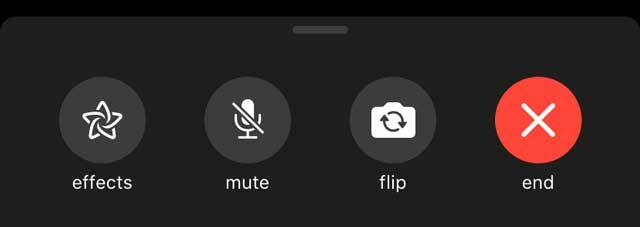
Kol konferenciniame pokalbyje dalyvauja bent 2 nariai, pokalbis išlieka aktyvus.
Patarimai, kaip naudoti „FaceTime“ vaizdo skambučius

„Group FaceTime“ siūlo tuos pačius tvarkingus efektus, parinktis ir lipdukus kaip ir bet kuris individualus „FaceTime“ skambutis. Taigi galite pagyvinti nuobodų susitikimą arba suteikti jums labai reikalingų pramogų konferenciniam pokalbiui!
Paaiškinti „FaceTime“ ekrano meniu mygtukai
- Apversti – Perjungia kamerą į galinę kamerą. Bakstelėkite dar kartą, kad perjungtumėte atgal į asmenukės kamerą.
- Nutildyti – Leidžia nutildyti, jei kas nors kalba arba jums reikia čiaudėti. O gal kai jūsų šuo pradeda loti ant laiškininko.
- Efektai - Leidžia prie vaizdo įrašo pridėti įvairių filtrų ir fotoaparato efektų.
- Kamera – Leidžia visiškai išjungti fotoaparatą, kol vyksta pokalbis. Norėdami vėl įjungti fotoaparatą, bakstelėkite šį mygtuką dar kartą.
Tai yra keletas pagrindinių funkcijų, kurias taip pat galite pasiekti dalyvaudami „FaceTime“ skambučiuose. Galite pridėti Animoji arba Memoji kaip savo veido pakaitalą skambučio metu. Be to, prie atkūrimo galite keisti filtrus, pridėti teksto, formų ar jaustukų.
Išvada
Nepaisant pakilimų ir nuosmukių, per pastaruosius kelerius metus iOS toliau vystėsi ir klestėjo. Kai žiūrite į tokį paprastą dalyką kaip „FaceTime“, labai nuostabu, ką galite padaryti naudodami bet kurį „Apple“ įrenginį.
Jei kyla problemų dėl konferencinio skambučio naudojant „FaceTime“, išjunkite garsą toliau pateiktuose komentaruose. Ir jei yra patarimų, kaip palengvinti ir sklandžiai bendrauti, praneškite mums ir mes įtrauksime juos į sąrašą!
Andrew yra laisvai samdomas rašytojas, gyvenantis JAV rytinėje pakrantėje.
Bėgant metams jis rašė įvairioms svetainėms, įskaitant „iMore“, „Android Central“, „Phandroid“ ir keletą kitų. Dabar jis dienas leidžia dirbdamas ŠVOK įmonėje, o naktimis dirba kaip laisvai samdomas rašytojas.